Filterwertauswahl bei Queryausführung – Gebuchte Werte für Navigation
Ich werde oft gefragt wie sich die einzelnen Query Designer Einstellungen im Bezug auf die Filterauswahl unterscheiden. Besonders die Einstellung „Gebuchte Werte für Navigation“ scheint für Verwirrung zu sorgen. Leider ist die SAP Hilfe in diesem Punkt wenig hilfreich. Da heißt es lediglich „Das System zeigt nur die gebuchten Werte an„. Dadurch ist es unklar inwiefern sich diese Einstellung von „Nur Werte im InfoProvider“ unterscheidet.
Dabei ist das Ganze recht einfach. In diesem Beitrag sollen die jeweiligen Auswahlmöglichkeiten anschaulich erklärt werden.
Grundsätzlich stehen Ihnen in Eigenschaften des Merkmals, Reiter Erweitert, unter dem Punkt Filterwertauswahl bei Queryausführung folgende Einstellungen zur Verfügung:
- Nur gebuchte Werte für Navigation (Only Posted Values for Navigation)
- Nur Werte im InfoProvider (Only Values in InfoProvider)
- Werte in Stammdatentabelle (Values in Master Data Table)
- Merkmalsbeziehungen (Characteristic Relationships)
Diese Settings möchte ich anhand eines Beispiels erläutern. Betrachten wir die folgende Query.
Folgende Werte sind im InfoCube abgelegt.
Der Fokus liegt auf dem Merkmal Buchungskreis. Dieses hat folgende Stammdaten.
Schauen wir uns nun die einzelnen Settings an.
Nur gebuchte Werte für Navigation
Diese Einstellung ist standardmäßig aktiv. Betrachten wir die Auswirkungen auf das Filterverhalten. Anfangs können wir auf die Werte filtern, die wir im Aufriss sehen – Buchungskreise 1000 und 2000.
Nun schränken wir den Aufriss aber ein, indem wir nur die Brand 10 anzeigen. Wir filtern also auf diese.
Nun wollen wir erneut auf den Buchungskreis filtern und sehen nur den Buchungskreis 1000.
Die Filterauswahl passt sich also automatisch unserer Navigation, unserem Drilldown, an. Es sind nur die vorhandenen Werte des aktuellen Navigationszustands auswählbar. Würden wir vorher auf die Brand 20 einschränken, würden wir nur den Buchungskreis 2000 sehen.
Planung und Reporting mit SAP Analysis leicht gemacht!
Lernen Sie, wie Sie mit SAP Analysis for Microsoft Office professionelle Berichte erstellen. Dieses Praxishandbuch erklärt Ihnen, wie Sie Ihre Daten auf vielfältige Weise auswerten und darstellen. Schritt-für-Schritt-Anleitungen mit zahlreichen Screenshots unterstützen Sie – von der Implementierung bis zur Anwendung.
Nur Werte im InfoProvider
Betrachten wir dieselbe Query mit einer anderen Einstellung.
Wir filtern immer noch auf die Brand 10.
Allerdings könnte ich jetzt auch den Buchungskreis 2000 auswählen. (Selbst wenn es im aktuellen Navigationszustand wenig Sinn ergibt.)
Werte in Stammdatentabelle
Wählen wir nun die nächste Einstellung aus.
In diesem Fall könnten wir sogar den Buchungskreis 3000 auswählen, für den es aber keine Daten gibt.
Merkmalsbeziehungen
Ist diese Einstellung aktiv, sind nur die gemäß den Merkmalsbeziehungen gültigen Werte auswählbar. Informationen zur Funktionsweise von Merkmalsbeziehungen finden Sie im Artikel Exit-Klasse für BI IP Merkmalsbeziehungen anlegen.
Ihre User beklagen sich über langsame Berichte?
- In meinem Newsletter lernen Sie, wie Sie Abhilfe schaffen.
- Entdecken Sie die Möglichkeiten der Performanceoptimierung.
- Praktische Anleitungen ermöglichen Ihnen schnelle Erfolge bei der Optimierung von SAP Systemen.
- Viele Tipps und Tricks zu SAP BI Themen.
- Holen Sie die maximale Performance aus Ihrem SAP BI!
- Bei der Anmeldung zu meinem Newsletter erhalten Sie das Buch „High Performance SAP BI“ als Willkommensgeschenk.

Falls Ihnen dieser Beitrag weitergeholfen hat, wäre es eine sehr nette Anerkennung meiner Arbeit wenn Sie z.B. Ihre Bücher über Amazon bestellen würden. Wenn Sie ein Produkt kaufen, erhalte ich dafür eine Provision. Für Sie ändert sich am Preis des Produktes gar nichts. Ich möchte mich an dieser Stelle jetzt schon für Ihre Unterstützung bedanken.

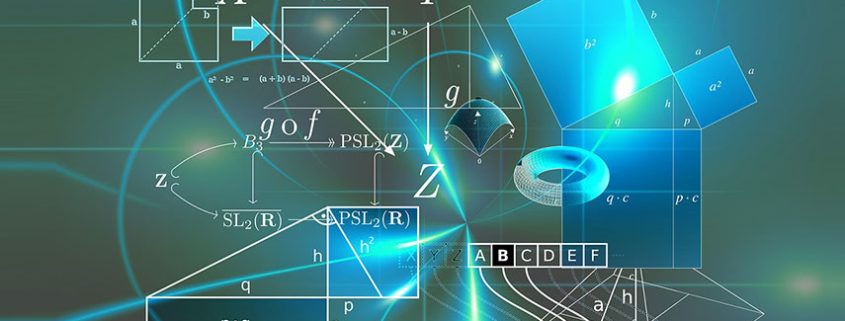
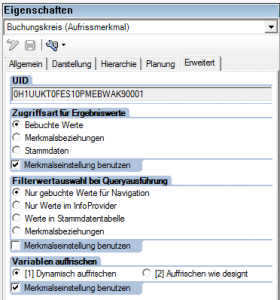
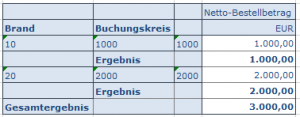
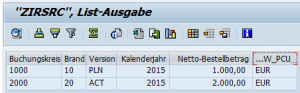
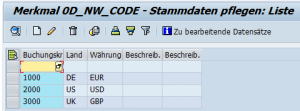
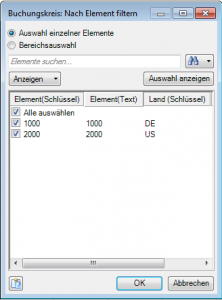
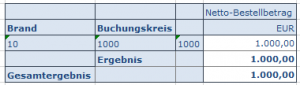
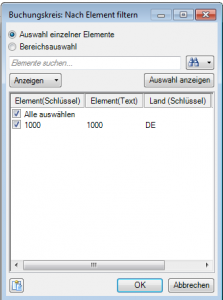
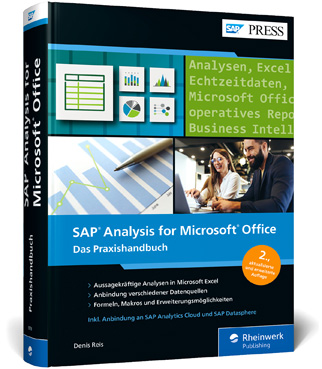
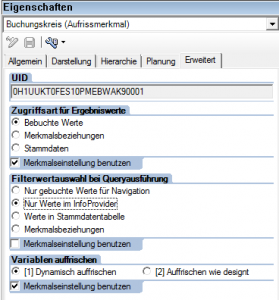
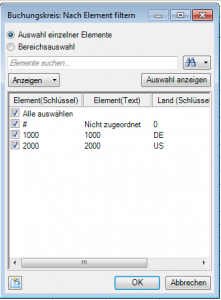
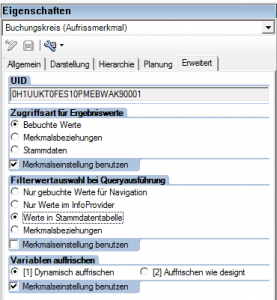
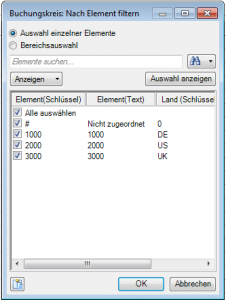
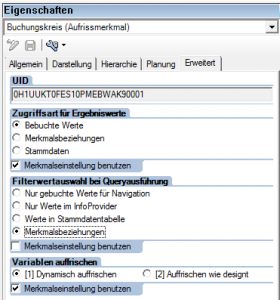
















Hinterlasse einen Kommentar
An der Diskussion beteiligen?Hinterlasse uns deinen Kommentar!